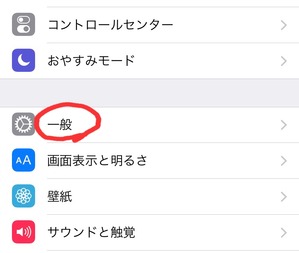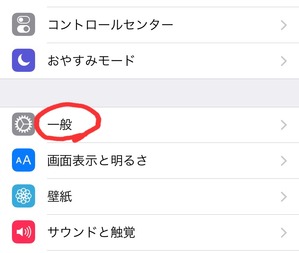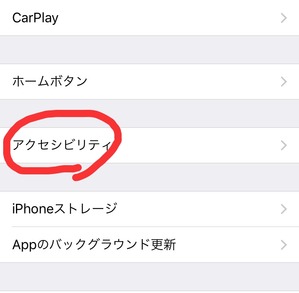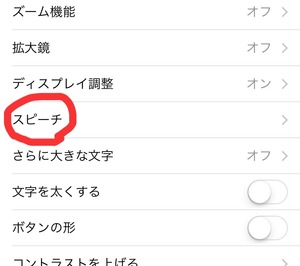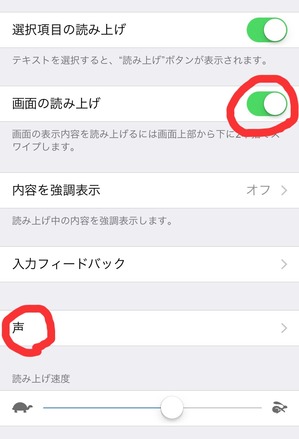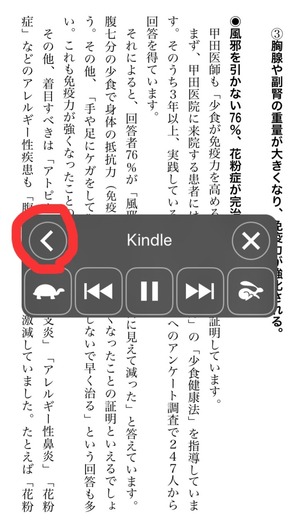私は、元々、本を読まない人の典型的な人でした。
本当に、全く読まない年もあったし
読んでも年間2冊くらい。
その理由としては、
・読みたいと思う本に出会っていなかった
・タイトルに惹かれて読み出しても
数分で寝落ちしてしまう・・
そんな私でしたが、
他のブロガーさんが紹介している本を
買って読んでいるうちに、
本って、凄い!と
本の素晴らしさに気づいていきました。
■Siri読み上げ機能
でも、やっぱり一人で文字を追っていると
どうしても眠たくなってしまう・・
(ヘタレ野郎です)
そんな時、iPhoneには、SiriがKindle(キンドル)の本を
読み上げてくれる機能があることを知りました。
詳しく書かれている記事がありましたので
貼り付けておきますね↓
■スピーチ設定方法
設定を開いて
一般をタップ
アクセシビリティをタップ
スピーチをタップ
画面の読み上げをオンにする。
「声」をタップすると、
他の言語にもできるし
日本語をタップした後、
声を女性や男性に変更することもできます。
■読み上げ方法
後は、読んで欲しい本を選択して
画面の上部から下に2本指でスワイプします。
この時のコツとしては、
一度、画面をタップしてから
上から下に2本指でスワイプするといいかも。
(個人的感想)
【追記】
@devyA6dNstVU6Nr さとさーん💕
何となく分かります!
私も、最初なかなか出来なかったんですが、Kindleの画面で一度タップすると上に本のタイトルが出てくるのですが、そのタイトルの辺りから二本指で下に指をスライドさ… https://t.co/bB3bkEcKvk
さとさんは、この方法で
再生できたそうです^^
(参考にしてください)
そして・・
↑この画面と共にSiriが読み上げをスタートします。
・ウサギをタップすれば早くなるし、
亀をタップすれば遅くもなります。
そして、丸で囲んで「<」をタップすれば・・
画面が最小化されます。
ちなみに、表示してある本は
昨日紹介した本です。
■Kindle Unlimited
この機能を活用すれば、
ザクザク本が読めるようになるので
「もっと本が読みたい!」という衝動にかられます。
なので、私は、Kindle Unlimited 読み放題に加入しています。
私の場合、飽きっぽいので
Kindle Unlimited 読み放題には加入したり
脱退したり・・
それでも、本をザクザク読みたい気分の時期には
とてもお得なサービスです。
(脱退するのも簡単)
■まとめ<本を沢山読もう>
この機能は、みんな知っているかな?と思って
紹介していなかったのですが、
昨日、ツイッターでさとさんとの
おしゃべりの中で、ぜひ紹介しようと思いました。
@devyA6dNstVU6Nr 私も画面小さいけど、Siriの読み上げ機能を使ってSiriに読んで貰ってます^ ^
そのことも、明日の記事にしてみますねー❤️
iPhoneだと、文字が小さくて
文字を追うのも大変ですが、
Siriが読み上げてくれると
かなり楽になります。
正直、Siriも完璧ではなくて
音読み、訓読みを、たまに間違えますが
それでも、本がザクザク読めるようになるので
楽しい機能だと思っています!
ぜひ、お試しください^^